Lo Último en IP@P
- Stellar Data Recovery revoluciona la recuperación de archivos perdidos en discos duros externos
- Goblin Mine: La Estrategia Económica Detrás del Juego de Minería que está Fascinando a Todos
- Estos son los nuevos Cargadores UGREEN: potencia y portabilidad en dos versiones que no te puedes perder
- UGREEN Nexode Pro: El Cargador Ultradelgado que revoluciona la carga de dispositivos móviles
- La computación en la nube está transformando los juegos Online y estas son sus grandes ventajas
La cantidad de funciones de las que dispone Linux lo convierten en uno de los sistemas operativos favoritos de muchos tipos de artistas gráficos, puesto que cuenta con herramientas muy interesantes para la edición de imágenes.
Entre estas herramientas podemos mencionar el editor GIMP, un programa de imágenes que ofrece una gran variedad de herramientas y opciones para modificar la composición de tus archivos para tus proyectos visuales.
En este artículo, te explicaremos de manera detallada lo que necesitas saber para dominar este potente y versátil editor fotográfico para darle el toque perfecto a tus proyectos visuales.
¿Qué es GIMP y para qué sirve este programa para diseñadores gráficos en ordenadores con SO Linux?
Es un programa de edición de imágenes de software libre y código abierto disponible bajo licencia LGPL como parte del proyecto GNU. Funciona convirtiendo imágenes digitales, sean dibujos o fotografías, en mapas de bits.
Está disponible en multitud de sistemas operativos y su interfaz está traducida a varios idiomas. Cuenta con todas las herramientas requeridas para la edición de imágenes, desde filtros hasta herramientas de recorte y escalado de imágenes. Además de eso, incluye herramientas de creación de imágenes por medio de dibujo libre, por lo que es además una útil herramienta de bocetos digitales para artistas gráficos, aunque no posee muchos apartados en el área de dibujo.
¿Cuáles son las principales funciones y características de GIMP que lo hacen un software de edición de imágenes único?
El atractivo de una herramienta como GIMP es que, además de soportar múltiples formatos de archivos visuales, cuenta con un gran número de herramientas de diseño.
Entre sus más resaltantes características podemos mencionar:
- Soporta formatos JPG, GIF, PNG, PCX, TIFF, BMP y PIX, entre otros.
- Es compatible con archivos psd (formato de Photoshop) y posee su propio formato de almacenamiento de archivos, el XCF.
- Múltiples herramientas de selección.
- Herramienta de recorte inteligente.
- Gestor de texto.
- Manipulación de formas, colores y texturas por capas.
- Medidor de longitudes y simetrías.
- Filtro de enfoque, manipulación de exposición y degradación de colores.
En adición a estas características, GIMP admite la automatización de secuencias de tareas por medio de comandos. Para esto dispone del lenguaje Scheme, aunque también admite el uso de Python, Ruby, Perl y Tcl, pudiendo además guardar dichos comandos para usos futuros. GIMP incluye además un amplio catálogo de plugins, de complejidad variable, algunos de los cuales pueden solicitar introducir parámetros de uso. Mediante estas extensiones, es posible expandir las funciones base del editor de imágenes.
GIMP vs Photoshop ¿Cuál es mejor para editar y retocar imágenes de todo tipo en el ordenador?
Photoshop es considerado por muchos el mejor editor de fotos disponible actualmente, y ciertamente es el más popular de todos, siendo visto como un referente en cuanto a herramientas de edición. Sin embargo, GIMP, a pesar de su considerablemente menor popularidad, cuenta con muchas de las funciones disponibles en Photoshop, de modo que es necesario realizar una comparación más profunda para dar un veredicto.
Tomando el precio como primera categoría a debatir, GIMP es el claro ganador, ya que solo debes ir a su sitio web gimp.org/downloads, para obtenerlo, mientras que Photoshop requiere un pago de aproximadamente 12 euros para adquirir sus funciones. En el apartado de facilidad de uso, podemos considerar un empate, puesto que si bien algunas herramientas no son difíciles de usar las primeras veces, es necesario dedicar varias horas para poder dominar ambas opciones.
No obstante, Photoshop cuenta con cierta ventaja, puesto que tiene más tutoriales disponibles que GIMP. A nivel de interfaz están igualmente parejos, ya que GIMP inspira su interfaz en la de Photoshop. No obstante, sufre ciertas desventajas al esparcir sus funciones en múltiples ventanas, en lugar de integrar todo en una sola, como es el caso de Photoshop, aunque es un problema que se ha solucionado en sus últimas versiones.
En cuanto a funcionalidades y herramientas disponibles se refiere, nuevamente ambos softwares están muy igualados, ya que cuentan con herramientas y funciones muy similares, y no se verá mucha diferencia en este aspecto a no ser que seas un profesional de la fotografía con altas exigencias. En este caso, Photoshop es más completo, superando a GIMP por detalles mínimos como, por ejemplo, la cantidad de pinceles disponibles. Mientras que Photoshop dispone de tres pinceles, GIMP solo ofrece uno.
Además, la función de rellenar según contenido (usada para eliminar elementos no deseados del fondo de las fotografías) no está disponible en GIMP, a no ser que se instale mediante un plugin. En conclusión, la mejor opción es Photoshop, ya que sus características están más completas que las de GIMP. A pesar de esto, Photoshop es pago, por lo que a no ser que vayas a utilizar todas las fusiones, GIMP es la opción más recomendable, puesto que ofrece características muy similares y sin costo.
Aprende paso a paso cómo utilizar GIMP para editar cualquier imagen de forma fácil y rápida
Para la edición de imagen es necesario conocer ciertos aspectos básicos, puesto que las herramientas de modificación de imágenes pueden ser difíciles de manejar para quienes están iniciando. Por este motivo, te explicaremos los métodos más sencillos para realizar algunas funciones básicas en GIMP.
Vamos a ello:
Eliminar fondo
Para eliminar el fondo de una imagen en GIMP, solo debes recortar la sección que deseas conservar, suprimir el fondo y guardar la imagen como archivo PNG.
Los pasos para este proceso son los siguientes:
- Abre la imagen que deseas modificar.
- Selecciona la herramienta “Capa” en la pestaña superior.
- Haz clic sobre la opción “Transparencia”.
- Pulsa sobre “Añadir canal alfa”, lo cual pondrá un fondo transparente en la imagen
- En la parte superior izquierda, selecciona el icono de “Herramienta de selección libre” y delimita cuidadosamente el contorno de la imagen.
- En cuanto la imagen está recortada, haz clic sobre “Seleccionar” en la barra superior, y pulsa la opción “Invertir”.
- Haz clic sobre el fondo que deseas eliminar y selecciona la opción “Supr”.
- Para finalizar, haz clic en “Archivo”, selecciona “Exportar como” y pulsa sobre “PNG”.
Aplicar un efecto
Más en Multimedia
- ¿Cómo comprimir un vídeo pesado sin perder la calidad? Guía paso a paso
- ¿Cuáles son las mejores aplicaciones y programas para editar y retocar fotos? Lista 2024
- ¿Cómo eliminar archivos y fotos duplicadas en tu teléfono Android? Guía paso a paso
- Imágenes orgánicas en Google Imágenes ¿Cuáles son y en qué se diferencian de los anuncios?
- Mejores programas para poner fondos de pantalla animados en el ordenador - Lista 2024
SÍGUENOS EN 👉 YOUTUBE TV
Los efectos visuales en GIMP te permitirán añadirle una capa de colores a la imagen que quieras editar. Además de esto, podrás encontrar una gran cantidad de efectos y filtros para editar tus fotografías.
Todo lo que debes hacer es guiarte por los siguientes pasos:
- Selecciona la imagen a editar.
- En caso de que no desees aplicar el efecto a toda la imagen, selecciona la parte que desees modificar.
- En la pestaña superior selecciona “Imagen”.
- Haz clic sobre la opción “Modo” y selecciona “RGB”.
- Una vez hecho esto, en la pestaña superior verás la opción “Filtros”.
- Selecciona el efecto deseado y haz clic en “Aceptar”.
Mejorar una imagen
GIMP tiene herramientas muy interesantes que servirán para mejorar la calidad y la resolución de tus fotografías en gran medida, y para darles un toque más profesional:
- Abre la imagen a mejorar.
- Desde la pestaña superior sigue la ruta “Filtros > Realzar > Máscara de desenfoque”.
- Centra los valores en Radio: 0.9, Cantidad: 0.40 y Umbral: 1.
- Abre la opción de “Colores”, selecciona “Brillo y contraste” y ajusta los valores en Brillo: 0 y Contraste: 10.
- Sigue la ruta “Colores > Tono y Saturación”. Fija el valor de Saturación: 5
- Abre la opción “Colores” y entra en “Niveles”. Para la mayoría de los casos, la opción “Auto” será la ideal, aunque siempre puedes ajustar los valores según tus requerimientos.
- Añade un toque de profundidad a la fotografía mediante la ruta “Filtros > Desenfoque (Blur) > Desenfoque gaussiano”.
Si seguiste los pasos correctamente, el resultado será una imagen mejorada a una calidad mucho más profesional que podrás utilizar tanto para tus proyectos de publicidad como para publicar en tus redes sociales.
Estos son los mejores programas de edición de imágenes alternativos a GIMP que puedes usar en Linux
Independientemente de la versatilidad de GIMP, existen muchas alternativas perfectamente funcionales para reemplazarlo en caso de ser necesario. Todos estos softwares cumplen la función de editor de imágenes y ofrecen una gran cantidad de características de edición muy completas.
Veamos:
Krita.org
Es un software de dibujo y edición de imágenes con una gran cantidad de herramientas. Está incluido en el pack de ofimática Calligra Suite, y se orienta hacia la creación de imágenes desde cero, más que la edición, para la cual cuenta con muy pocos instrumentos. Originalmente fue pensado como un clon de Photoshop, y salió al mercado con el nombre de Kimage Shop. Está basado en las bibliotecas de KDE, e incluye entre sus herramientas una gran cantidad de pinceles, degradados y filtros, entre otras funciones.
Vectr.com
Es un proyecto de edición de imágenes mediante vectores, que está diseñado para funcionar en ordenadores de muy bajos recursos. Tiene una rápida curva de aprendizaje puesto que sus controles y herramientas son simples y al punto. Cuenta con una interfaz gráfica creada en electro que despliega en una ventana única todas las herramientas necesarias para cargar la imagen deseada y editarla según tus necesidades.
MyPaint.org
Es una aplicación de software libre pensada para la ilustración y dibujo digital por medio de Tablet. Su sencilla interfaz ofrece todas las herramientas de dibujo y edición al alcance del usuario mediante un atajo de teclado previamente asignado. Cuenta con la función de esconder la interfaz gráfica para centrar toda la atención en la imagen que se está trabajando, sin la distracción de los botones o las barras de herramientas.
DigiKam.org
Es un software escrito en C++ que, más que en la edición, se centra en la modificación de etiquetas y organización de imágenes. Utiliza las bibliotecas del entorno de escritorio KDE y está disponible para la mayoría de las distribuciones Linux. Su rango de compatibilidad cubre los formatos de imagen más conocidos, así como más de 800 formatos de imagen raw. Puede organizar imágenes por álbumes dinámicos basados en fecha, línea de tiempo, etiquetas u otros parámetros específicos definidos por el usuario.
DarkTable.org
A diferencia de estudio de fotos rasterizados, como es el caso de GIMP, o Photoshop, DarkTable posee herramientas enfocadas en el procesamiento de fotografía en formato raw (negativo digital). Sus aplicaciones se centran en trabajos de postproducción no destructiva y el procesamiento de grandes cantidades de imágenes por medio de una base de datos, permitiendo al usuario revisarlas, mejorarlas y almacenarlas de forma local o remota.


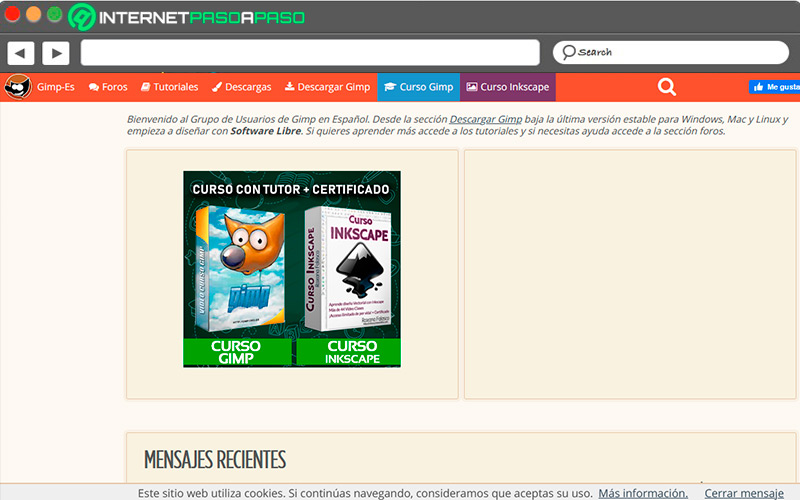
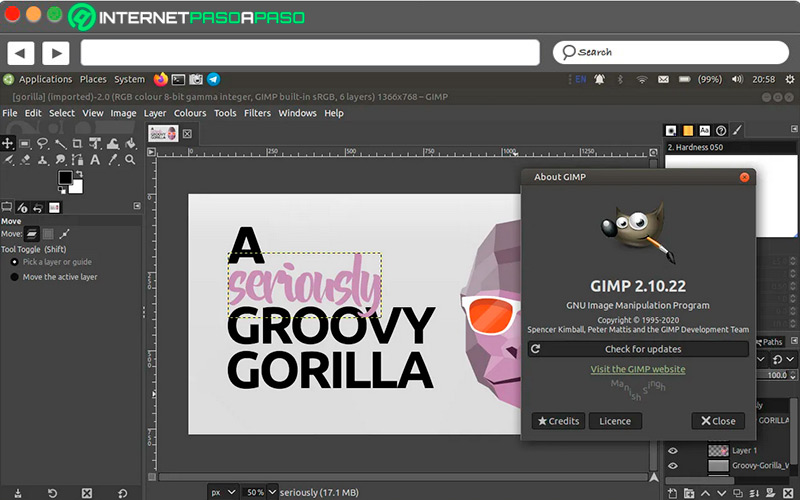
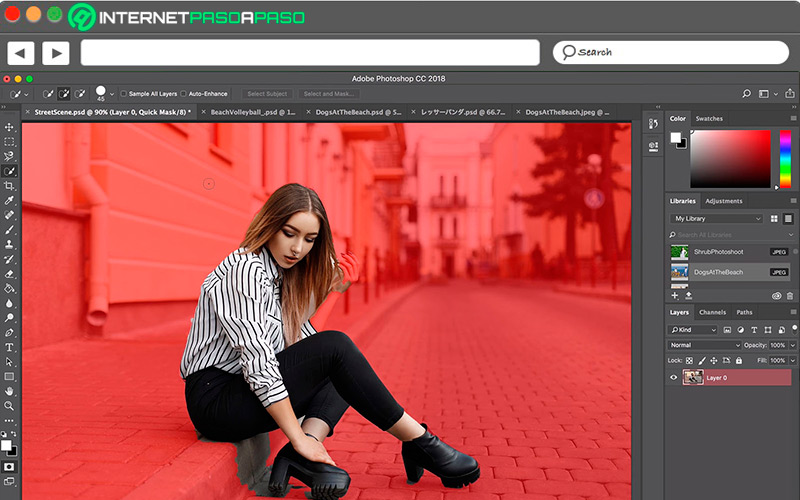
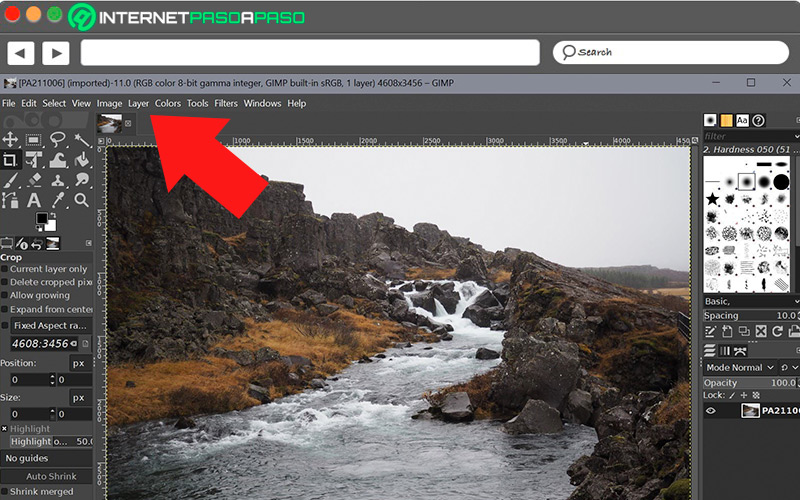
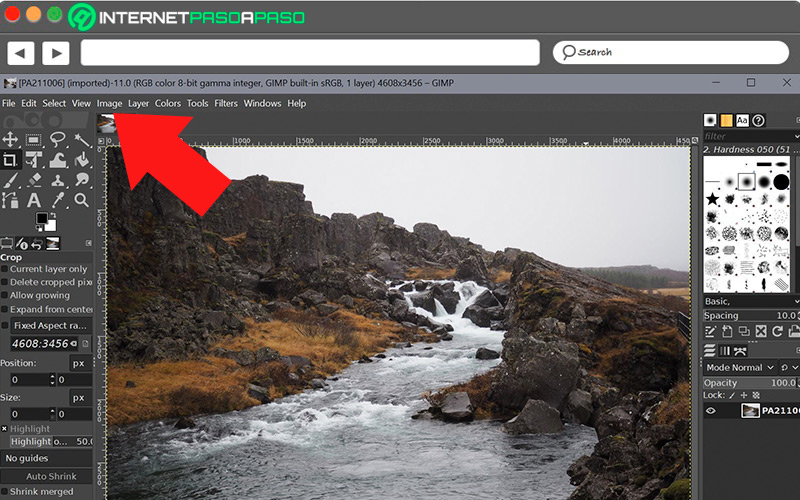
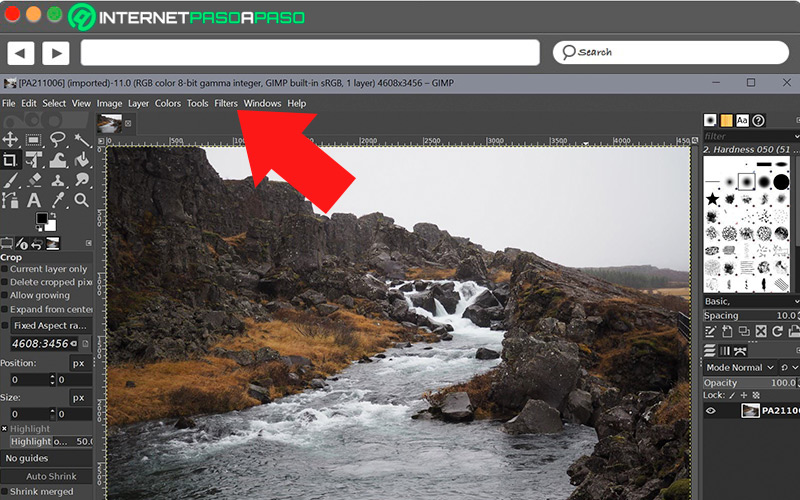
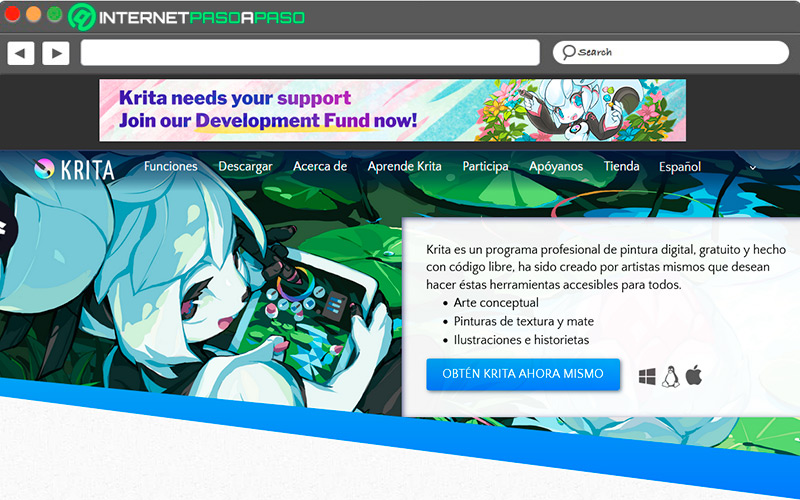
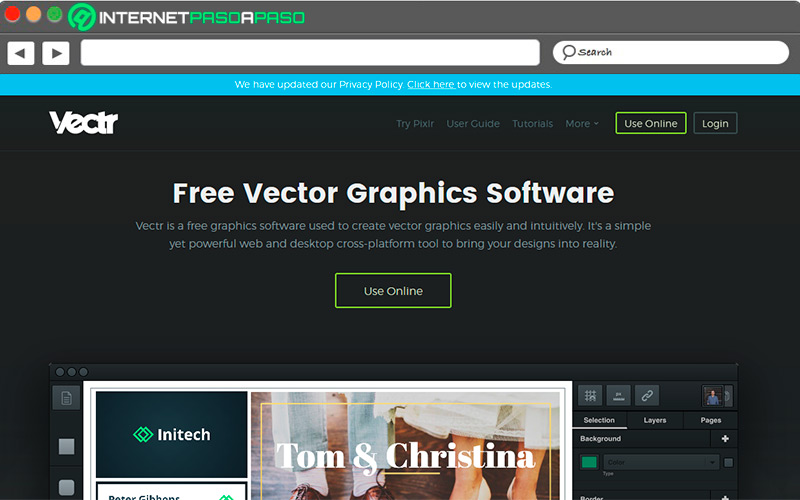
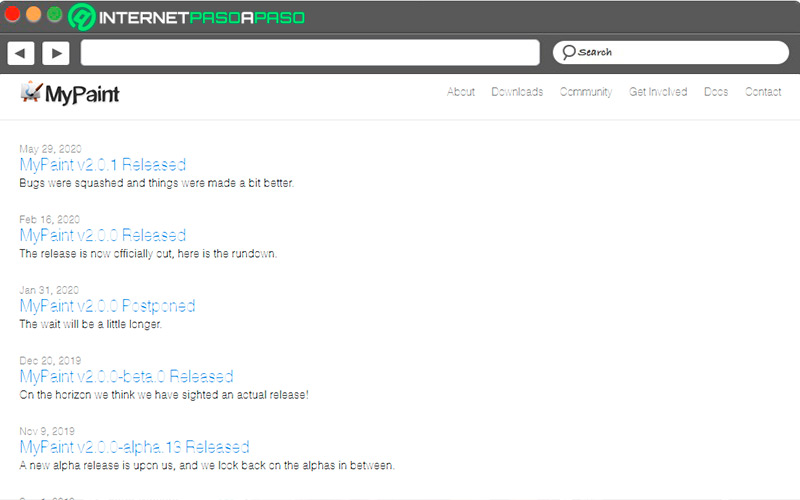
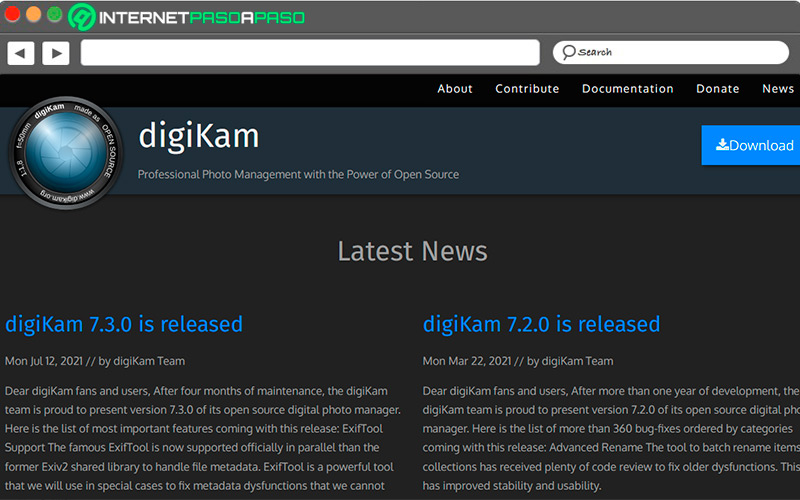
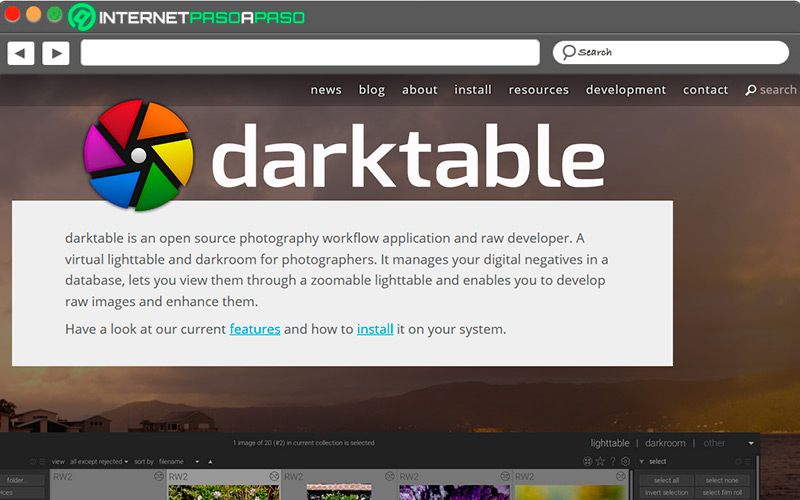




![¿Cuáles son las mejores distribuciones de Linux para mi portátil antiguo y alargar la vida de mi PC? Lista [year]](https://internetpasoapaso.com/wp-content/uploads/Cuales-son-las-mejores-distribuciones-de-Linux-para-mi-portatil-antiguo-y-alargar-la-vida-de-mi-PC-Lista-2021.jpg)














